- Karşınıza çıkan ilk giriş ekranını geçip misafir olarak devam etmeyi seçin.
- Hemen pro plana yükseltmenizi isteyen herhangi bir ekranda “x”e dokunun.
- Uygulamanın alt orta kısmındaki dairesel artı simgesine dokunun.
- Karşınıza çıkan menüden “Dosyaları İçe Aktar” seçeneğini seçin.
- “Ses Dosyalarını İçe Aktar” öğesine dokunun.
- Daha sonra açılan dosya seçicide, Android çağrı kayıt aracı olan Cube ACR’nin bulunduğu klasörü bulmanız gerekecek. bir dakika önce konuşuyorduk — dosyalarını depolar. (Oldukça yeni Android cihazların çoğunda, bunu ekranın sol üst köşesindeki üç satırlı menü simgesine dokunarak, ardından telefonunuzun adını seçip “Belgeler”e, ardından “CubeCallRecorder”a ve ardından “Tümü”ne giderek yapabilirsiniz.)
- Listede en son kaydınızın adına veya erişmek istediğiniz kayda dokunun.
JR Raphael, IDG
Daha sonra bu dosyanın Notta’nın ana ekran alanında göründüğünü göreceksiniz. Tam bir transkripsiyonu görüntülemek ve önemli noktaların ve herhangi bir eylem noktasının özetini oluşturmak, metni başka bir dile çevirmek ve metni istediğiniz yere yapıştırmak için kopyalayıp yapıştırabilirsiniz.
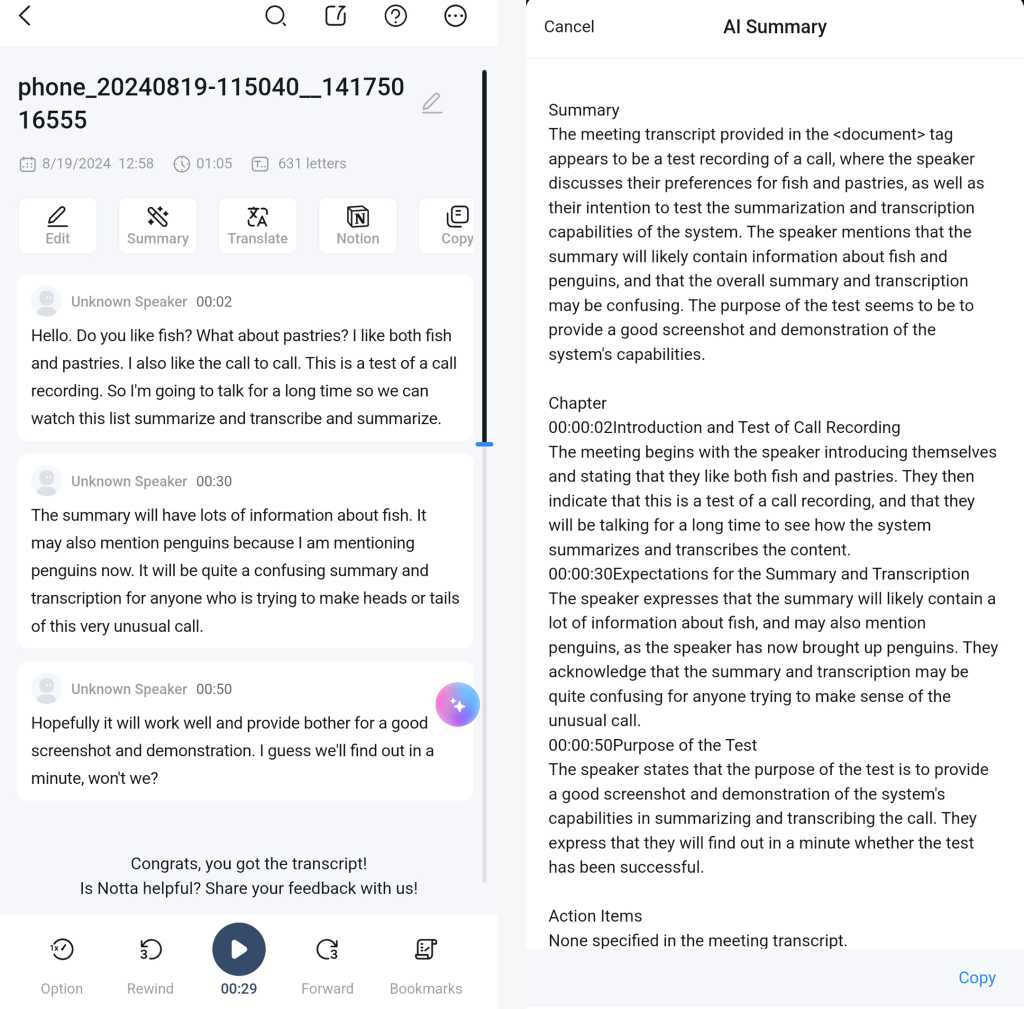
JR Raphael, IDG
Çoğu ses-metin transkripsiyonunda olduğu gibi, sonuçlar mükemmel değil. Ve buradaki süreç kesinlikle Google’ın kendi Pixel Call Notes sistemiyle elde edeceğiniz kadar basit veya kusursuz değil.
Ancak bir Pixel 9 almayı planlamıyorsanız, bu, işi halletmenin ve hangi telefonu kullanırsanız kullanın aynı temel sonucu elde etmenin akıllıca bir yoludur ve Odostum, işte buna Android’in gücü diyoruz.
